Desative Imagens no Chrome, Firefox, Edge, Internet Explorer enquanto navega
Você já se perguntou para onde vai sua largura de banda ou o que realmente consome sua largura de banda? Embora possa haver várias razões para o mesmo, uma das razões importantes é as imagens que você navega na web. As imagens, sem dúvida, falam mais do que palavras, mas também diminuem a velocidade de navegação. As versões somente de texto sempre carregam rápido, enquanto as imagens levam tempo e largura de banda para carregar.
Felizmente, você pode economizar sua largura de banda e acelerar sua internet bloqueando as imagens enquanto navega. Neste post, veremos como desabilitar Imagens no Chrome , Internet Explorer , Edge , Firefox para acelerar a navegação e economizar largura de banda.
Desativar imagens no Chrome
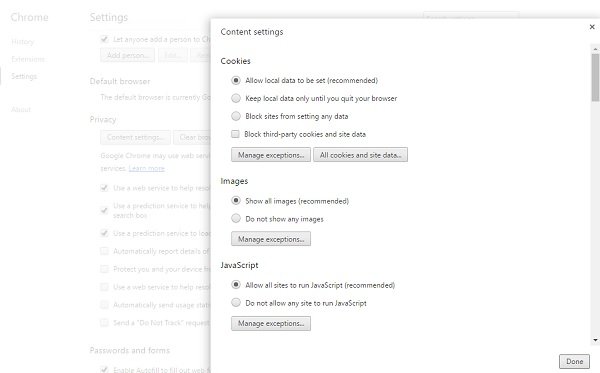
Para desativar as imagens no Google Chrome , você precisa acessar as Configurações Avançadas(Advanced Settings) do seu navegador. Clique(Click) nas três linhas no canto superior direito do seu navegador e selecione Configurações(Settings) . Role para baixo e clique em Configurações avançadas(Advanced Settings) . Vá para Privacy–> Configurações de conteúdo (Content Settings ) e marque a caixa ' Não mostrar nenhuma imagem'. (Do not show any images’. )Clique(Click) em Concluído(Done) e pronto. Você não verá mais as imagens enquanto navega na Internet no Google Chrome . Bem(Well) , se você estiver usando o Mozilla Firefox ou Internet Explorer , confira as configurações abaixo.
Desabilitar imagens no navegador Microsoft Edge
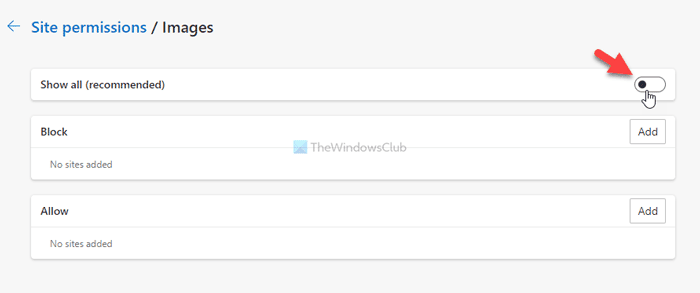
Para começar, abra o navegador Microsoft Edge Chromium em seu computador, clique em expandir a lista de opções clicando no ícone de três pontos e selecione Configurações (Settings ) na lista. Em seguida, mude para a guia Cookies e permissões do site (Cookies and site permissions ) e descubra Imagens(Images) na seção Todas as permissões(All permissions) .
Abra a configuração Imagens (Images ) e alterne o botão Mostrar tudo (Show all ) para impedir que as imagens sejam carregadas no navegador Microsoft Edge .
Desabilitar Imagens no Firefox
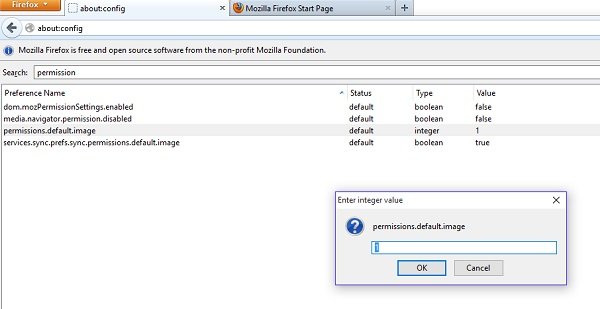
Se você estiver usando o Firefox como seu navegador padrão, você precisa ajustar as configurações via about:config. Abra o Firefox e digite ' about: config' na barra de endereços. Procure por ' permissions.default.image' e ajuste o valor de 0-1. O valor é definido como 1 por padrão.
- 1: Permitir que todas as imagens sejam carregadas
- 2: Bloqueie(Block) o carregamento de todas as imagens e
- 3: Impedir o carregamento de imagens de terceiros.
Desabilitar imagem(Image) enquanto navega no Internet Explorer

Para desativar as imagens enquanto navega no Internet Explorer , você precisa abrir as Opções da (Options)Internet e ir para a guia Avançado(Advanced Tab) . Role(Scroll) para baixo até Seção de multimídia(Multimedia Section) e desmarque a caixa de seleção Mostrar imagens(Show Pictures) , clique em Aplicar(Apply) e sair(Exit) .
DICA(TIP) : O Bloqueador de Vídeo para Chrome e Firefox permite bloquear canais de vídeo indesejados do YouTube(YouTube Video Channels) .
Related posts
Allow ou bloco Pop-Ups em Chrome, Firefox, Edge, Opera, Internet Explorer
Desativar JavaScript em Chrome, Edge, Firefox, Opera, Internet Explorer
Start Private Browsing em Firefox, Edge, Chrome, Opera, Internet Explorer
Make InPrivate or Incognito shortcuts para Firefox, Chrome, Edge, Opera, ou Internet Explorer
Exporte senhas do Chrome, Firefox, Opera, Microsoft Edge e Internet Explorer
Como abrir Local Files em Chrome, Firefox e Edge
Como esconder Browser Extension ícones em Chrome, Edge or Firefox
Atalho de página da Web Create usando Edge browser no Windows 10 desktop
Share Button Plugins para Chrome, Firefox and Edge browsers
Ativar Adobe Flash Player em Chrome, Edge, Firefox, ou seja, Opera
O que é Lazy Loading? Ativar ou desativá-lo em Chrome, Firefox, Edge
Perguntas simples: O que é o filtro SmartScreen e como ele funciona?
Desative ou desative a navegação InPrivate no Internet Explorer e no Microsoft Edge
Como alterar default browser: Chrome, Firefox, Edge em Windows 10
3 maneiras de desativar o filtro SmartScreen ou o Windows Defender SmartScreen
Perguntas simples: O que são cookies e o que eles fazem?
Como desativar Password Manager embutido Chrome, Edge, Firefox
Remova todos os Saved Passwords uma vez em Chrome, Firefox, Edge
Como alterar a página inicial em Chrome, Firefox, Opera, Edge navegadores
Como traduzir um Web page em Chrome, Firefox and Edge
